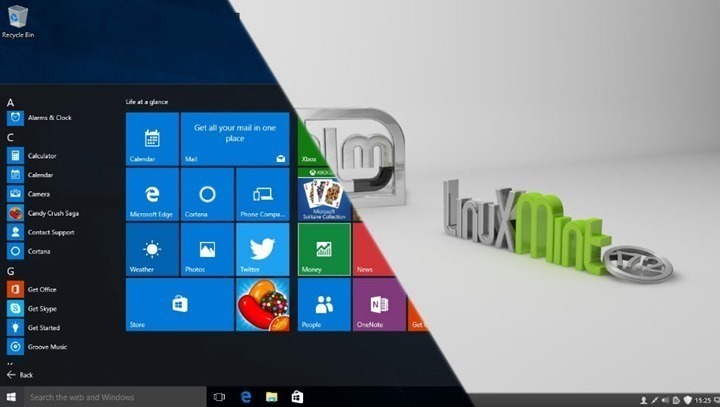Se é utilizador do Windows e sempre teve a curiosidade de experimentar um Linux, então este é o momento… até porque, em breve, vai ter de pagar pelo Windows 10. Para tal, o Pplware vai disponibilizar um conjunto de guias (já leu o primeiro, segundo e terceiro?) que o ajudarão a descobrir o melhor do Linux e, desta vez, usando apenas a parte gráfica.
Para a elaboração destes guias vamos usar o recente Linux Mint 18 “Sarah”.
Aproveitando a sugestão do nosso leitor mjp, hoje vamos mostrar como podemos usar Ambientes de Trabalho diferentes e ver que no Mint também as janelas se ajustam automaticamente.
Uma das novidades do Windows 10 foi o suporte para Ambientes Virtuais (tal como o Linux e MacOS). A ideia de disponibilizar esta funcionalidade nativa teve como principal objectivo ajudar, os utilizadores, a melhorar a organização do seu ambiente de trabalho em vários aspectos. Mas o Linux já tem isso há muito tempo!
Ambientes de trabalho Virtuais
Para ter ambientes virtuais disponíveis no Linux Mint 18 basta carregar sobre a barra inferior com o botão do lado direito do rato e escolher a opção Adicionar applets ao painel
Em seguida vamos seleccionar a opção Alterar área de trabalho e depois escolher a opção Adicionar ao painel
Por omissão, estão disponíveis quatro ambientes virtuais, mas o utilizador pode sempre adicionar mais.
Janelas com ajuste automático
No caso das janelas terem ajuste automático é verdade que não é tão perfeito como no Windows, no entanto, algumas funcionalidades a este nível estão disponíveis no Linux Mint 18. É só arrastar para um dos cantos que as janelas ajustam automaticamente.
Num próximo tutorial iremos abordar outras funcionalidades interessantes, por isso fiquem atentos. Se tiverem sugestões, deixem na zona dos comentários. Como já referimos, estes são artigos para iniciantes.